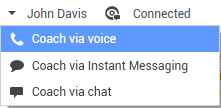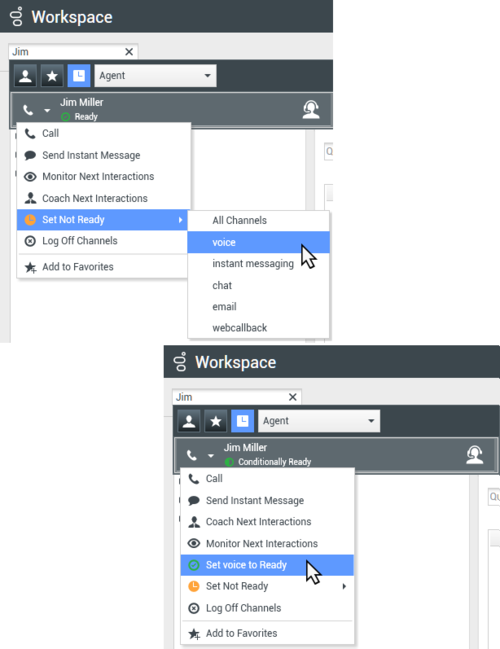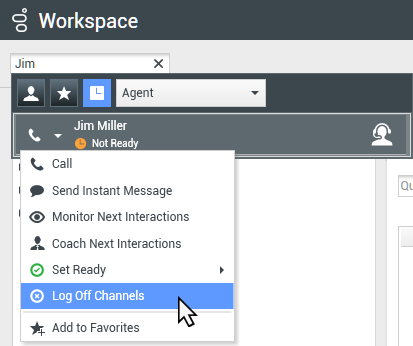目次
チーム リード
[変更:8.5.127.06]
エージェント グループのスーパーバイザー (チーム リードまたはチーム スーパーバイザー) として設定されているユーザーは、エージェントのモニタリングやコーチングを行うことができます。インタラクションを受け入れると、デスクトップに [インタラクション] ウィンドウが表示され、コールまたはチャット インタラクションに接続されます。
一部のスーパーバイザーは、準備完了、準備中、ログオフへの設定など、エージェントのステータスを管理するための設定が可能です。
モニタリング、コーチング、および割り込みに関するメモ
音声およびチャット エージェントのモニタリング時は、以下の点にご注意ください:
- エージェントをモニタリングする場合、スーパーバイザーの声はエージェントにもコンタクトにも聞こえません。エージェントの設定によって、モニタリングされていることがエージェントの [インタラクション] ウィンドウにアイコンで示される場合と、エージェントに通知されない場合があります。
- エージェントをコーチングする場合、エージェントにはスーパーバイザーの声が聞こえますが、コンタクトには聞こえません。
- スーパーバイザーは、コールまたはチャット インタラクションに参加する (割り込む) こともできます。
- Workspace では、チームのモニタリング モードを切り替えることができます。例えば、サイレント モニタリングから割り込みへ切替可能です。
音声モニタリング:
- 音声の場合、一度に 1 人のエージェントしかモニタリングできません。
- 一度にモニタリングできるのは、同一エージェントのインタラクション 1 つのみです。
- 一度にモニタリングできるのは、1 人のエージェントのみの次のインタラクションです。
- 複数のスーパーバイザーが、同一エージェントの次のインタラクションをモニタリングすることはできません。
チャット モニタリング:
- 複数のチャット エージェントを同時にモニタリングできます。
- 同一エージェントの複数のインタラクションを同時にモニタリングできます。
- 複数のエージェントの次のインタラクションを同時にモニタリングできます。
- 複数のスーパーバイザーが、同一エージェントの次のインタラクションをモニタリングすることができます。
- Workspace は、スーパーバイザーが監視できる同時チャット インタラクションの数を制限しません。最大数は社内のポリシーで決定する必要があります。
モニタリング
担当のグループに所属するエージェントを選択してモニタリングする場合、選択したエージェントが音声またはチャット インタラクションに対処していることを知らせるインタラクション プレビューが着信します。エージェントの現在または次のインタラクションをモニタリングできます。
担当グループのエージェントのモニタリングを開始するには、チーム コミュニケーターを使ってそのエージェントを検索し、アクション メニューから [次のインタラクションのモニタリング] (![]() ) を選択します。現在アクティブなインタラクションがある場合は、[モニタリング] メニューが表示されます。現在のインタラクションをモニタリングするには、[モニタリング] メニューから選択します。次のインタラクションをモニタリングするには、[次のインタラクション] を選択します。
) を選択します。現在アクティブなインタラクションがある場合は、[モニタリング] メニューが表示されます。現在のインタラクションをモニタリングするには、[モニタリング] メニューから選択します。次のインタラクションをモニタリングするには、[次のインタラクション] を選択します。
エージェントのモニタリングを停止するには、チーム コミュニケーターを使ってアクション メニューから [モニタリングの停止] (![]() ) を選択します。
) を選択します。
現在のインタラクションのモニタリングを終了するには、[インタラクション] ウィンドウの [コール アクション] ツールバーにある [モニタリングの終了] (![]() ) をクリックします。
) をクリックします。
コーチング
担当のグループに所属するエージェントを選択してコーチングする場合、選択したエージェントが音声またはチャット インタラクションに対処していることを知らせるインタラクション プレビューが着信します。エージェントの現在または次のインタラクションをコーチングできます。
グループのエージェントのコーチングを開始するには、チーム コミュニケーターを使ってそのエージェントを検索し、アクション メニューで、[次のインタラクションのコーチング] (![]() ) を選択します。現在アクティブなインタラクションがある場合は、[コーチング] メニューにそれが表示されます。現在のインタラクションをコーチングするには、[コーチング] メニューからそれを選択します。次のインタラクションをコーチングするには、[次のインタラクション] を選択します。
) を選択します。現在アクティブなインタラクションがある場合は、[コーチング] メニューにそれが表示されます。現在のインタラクションをコーチングするには、[コーチング] メニューからそれを選択します。次のインタラクションをコーチングするには、[次のインタラクション] を選択します。
現在監視中のインタラクションで、パーティに関連付けられたアクション メニューを使用することで、担当グループ内のエージェントのコーチングを開始することもできます。
コーチングには、音声、チャット、IM の 3 つのチャンネルを使用できます。
エージェントのコーチングを停止するには、チーム コミュニケーターを使用してアクション メニューから [コーチングの停止] (![]() ) を選択します。
) を選択します。
現在のインタラクションのコーチングを終了するには、インタラクション ウィンドウの [コールのアクション] ツールバーにある [モニタリングの終了] (![]() ) をクリックします。
) をクリックします。
割り込み
アクティブなインタラクションに割り込めるのは、そのインタラクションのモニタリングまたはコーチングを既に行っている場合だけです。
現在モニタリングまたはコーチングしているアクティブなインタラクションに割り込む (参加する) には、スーパーバイズ ツールバーにある [割り込み] (![]() ) をクリックします。[割り込み] は、単一チャンネルのインタラクション (音声またはチャット) を監督している場合には単純なボタンとして表示されますが、複数チャンネルのインタラクションを監視している場合 (たとえば音声インタラクションとチャット インタラクションを同時に監視する場合) には、ドロップダウン メニュー ボタンとして表示されます。
) をクリックします。[割り込み] は、単一チャンネルのインタラクション (音声またはチャット) を監督している場合には単純なボタンとして表示されますが、複数チャンネルのインタラクションを監視している場合 (たとえば音声インタラクションとチャット インタラクションを同時に監視する場合) には、ドロップダウン メニュー ボタンとして表示されます。
モニタリング モードの切り替え
アクティブなインタラクションのモニタリングまたはコーチングの最中にモニタリング モードを切り替えることができます。
- モニタリングからコーチングへの切り替え—パーティに関連付けられているアクション メニューを使用するか、インタラクション ツールバーの [ミュート解除 (コーチング]) (
 ) を使用してコーチングに戻ります。
) を使用してコーチングに戻ります。
- モニタリングから割り込みへの切り替え—スーパーバイズ ツールバーにある [割り込み] (
 ) を使用します。
) を使用します。 - コーチングから割り込みへの切り替え—スーパーバイズ ツールバーにある [割り込み] (
 ) を使用します。
) を使用します。 - コーチングからモニタリングへの切り替え—コーチング インタラクションのインタラクション ツールバーにある [チャットの終了] (
 )、[コールの終了] (
)、[コールの終了] ( )、または [IM の終了] (
)、または [IM の終了] ( ) を使用してモニタリングに戻るか、インタラクション ツールバーの [ミュート (モニター)] (
) を使用してモニタリングに戻るか、インタラクション ツールバーの [ミュート (モニター)] ( ) を使用してモニタリングに戻ります。
) を使用してモニタリングに戻ります。 - 割り込みからモニタリングへの切り替え—モニタリングに戻るには、インタラクション ツールバーにある [チャットの終了] (
 ) または [コールの終了] (
) または [コールの終了] ( ) を使用します。
) を使用します。 - 割り込みからコーチングへの切り替え—パーティに関連付けられたアクション メニューを使用します。
- モニタリングを終了するには、インタラクション ツールバーにある [モニタリングの終了] (
 ) を使用します。
) を使用します。
ログオフまたはエージェント状態の変更
チーム コミュニケーターを使用して、手動で状態を変更したり、エージェントをログオフしたりすることができます。
エージェント状態の変更
エージェントの状態が間違っていることに気付いたときは、エージェント状態の変更機能が役に立ちます。チーム コミュニケーター を開いてエージェントを検索し、アクション メニューを使用してすべてのチャンネル (メニュー リストに表示されるすべてのチャンネル) または特定のチャンネルで、エージェントを準備完了または準備中に設定します。
- エージェントがステータスをコールの後処理、準備中< (理由あり)>、または応答不可に設定した場合、チーム コミュニケーターには準備中と表示されます。
- チーム コミュニケーターではサポートされていないため、エージェント ステータスを準備完了からコールの後処理、準備中< (理由あり)>、または応答不可へは設定できません。設定できるステータスは、準備中のみです。
エージェントのログオフ
エージェントのシフト後にログオフを忘れたことに気付く場合、エージェントのログオフ機能が役に立ちます。チーム コミュニケーター を開いてエージェントを検索し、アクション メニューを使用してすべてのチャンネルでエージェントをログオフします。これにより、社内でシート ライセンスが不必要に消費されず、存在はしなくても自動応答に設定されているエージェントにインタラクションがルーティングされない効果があるため有益です。
関連リソース
Workspace Desktop Edition ユーザー ガイド (英語版のみ) では、Workspace のすべての機能の操作について詳細に説明します。次のレッスンが役立ちます。
- Monitor, Coach, And Barge-in Interactions (インタラクションのモニタリング、コーチング、および割り込み)
- Workbin and Queue Management (作業ボックスおよびキューの管理)
- Email Quality Assurance (QA) Review (電子メールの品質保証 (QA) レビュー)
関連トピック